
بسم الله الرحمن الرحيم
السلام عليكم ورحمة الله وبركاته
يقولك المثل ( اول الغيث قطره )
طبعا انا اول مره اشرح درس فاعذروني على الاخطاء
الدرس الاول
طبعا راح اشرح بالتفصيل الممل لكي لا يكون فيها اي غموض للمبتدئين
سم بالله وافتح الماكس
في البدايه تنظر للغرفه وخمن كم حتكون مسافتها وعاد على حسب نظرتك
1/ راح نغير النظام الى النظام المتري
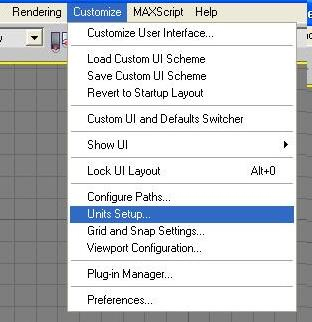
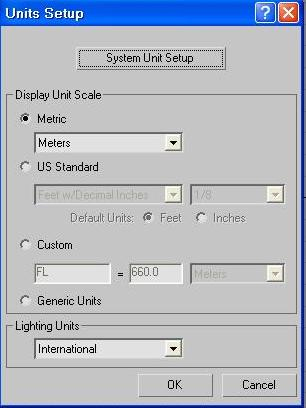
2/ نقوم برسم مستطيل ثنائي البعد كما في الصوره
بشرط نشيل علاوة الصح من start new shape
ونعمل المستطيل الاول ثم على طول تسوي المستطيل اللي بالداخل
5 * 5
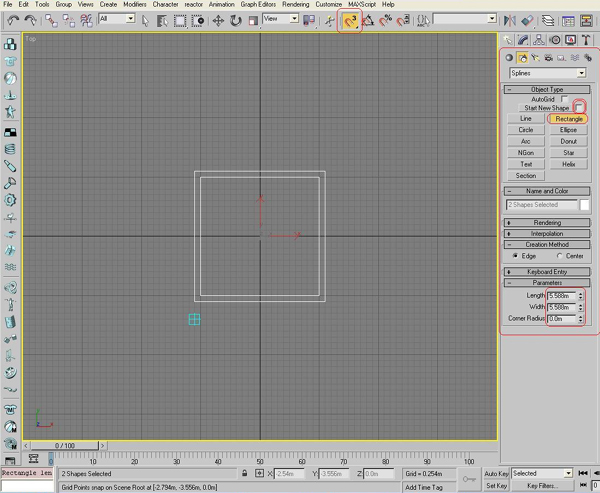
3/ ثم بعد ذلك تسوي له اكستريود بقيمة 3
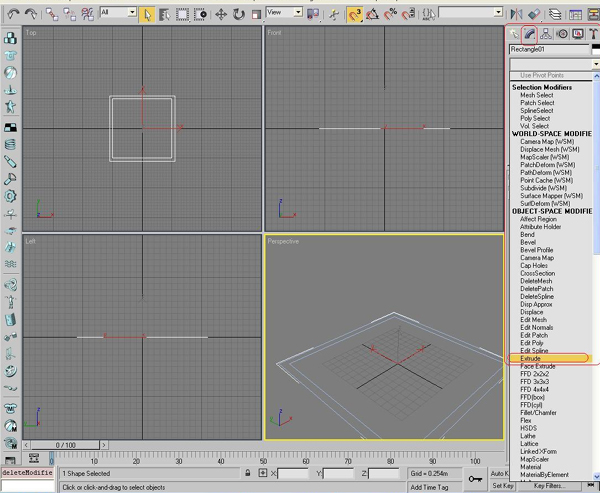
4/ نسوي بوكسين واحد للسقف وواحد للارضيه
كما في الصوره
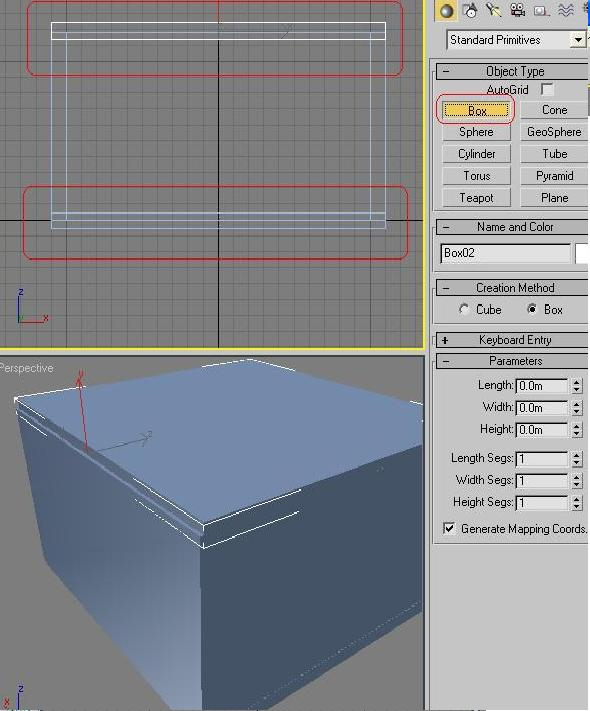
5/ نبي نسوي شباك عن طريق الـ boolean ونخرم خرمه للشباك
, نسوي بوكس ثاني صغير على قد الشباك
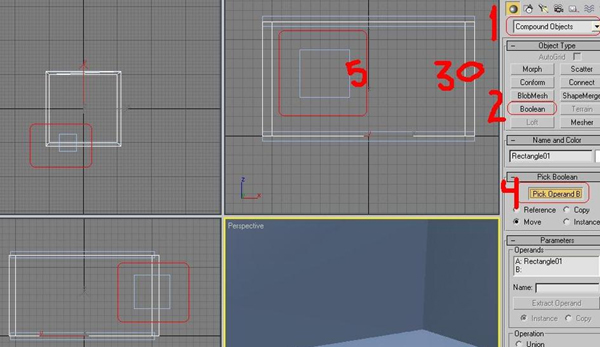
1: تختار compound objects
2: تختار boolean
3: نختار المربع الكبير
4: نختار pick operand
5: نختار المربع الصغير
وبيجي عندك هالشكل
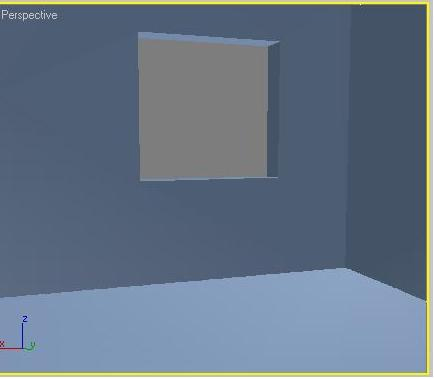
6/ تسوي نفس الخطوه 5 ولكن للباب
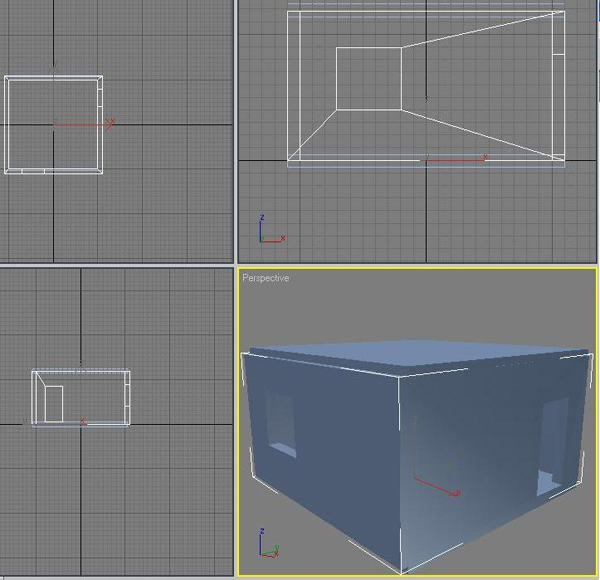
7/ نقوم بتحويل الجدران الى editable poly
كما في الصوره
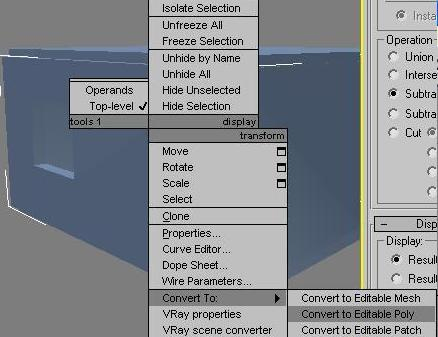
8/ من منفذ top
نروح على quick slice
مكان الدوائر الحمر نضغط بالفاره كليك ايسر مرتين

9/ من منفذ left
كمان مره ثاني نسوي كلكين ورا بعض على الدائره الحمراْ
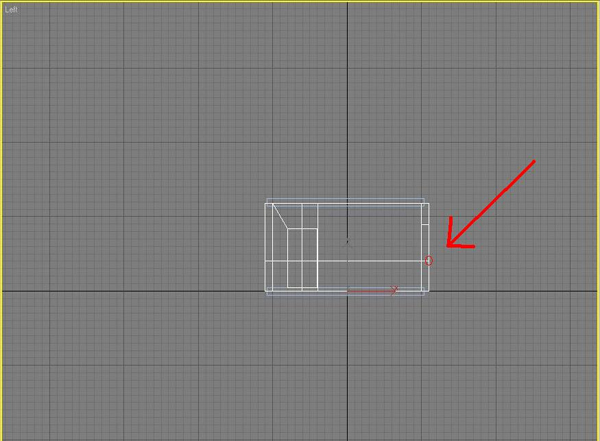
10/ ثم ادخل داخل الغرفه
اضغط على F4 ستظهر لك الخطوط
ثم اختر هذه المربعين واعمل لهم Extrude بقيمة 0.5
كما في الصوره
ht[IMG]tp://www.pros3d.com/articles/Modeling/drs031/13.jpg[/IMG]
11/ ثم تختار المربع اللي تحته وتعمله لوحده بقيمة 2.5
كما في الشكل
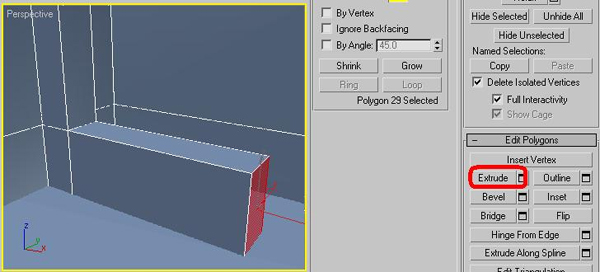
12/ الان نسوي chamfer للاضلع التاليه

13/ والان سوف نبدأ بالعمود ( البتره )
بأداة line حاول ان تصل الى هذا الشكل
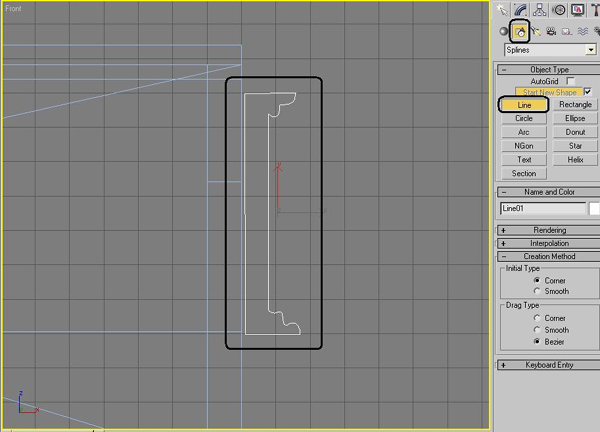
14/ نذهب الى المودفاير اوامر التعديل
ونختار امرالتعديل lath
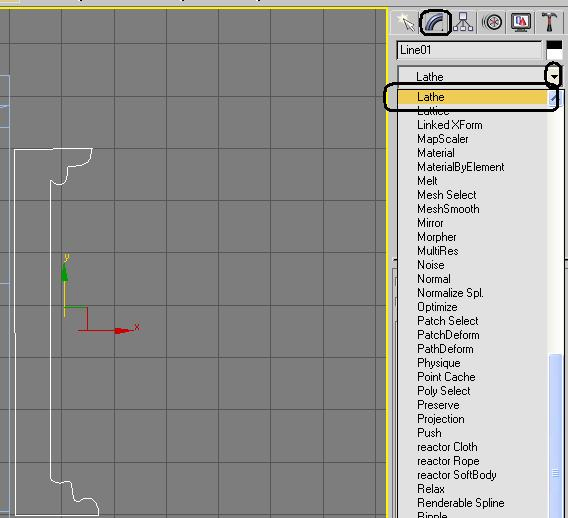
15/ اضغط على اشارة الموجب التي بقرب كلمة lath ثم اختر كلمة axis او اضغط على الكيبورد ctrl+B
بعد ذلك سوف ترى خط اصفر على العمود بتاعنا , بأداة select and move اسحب الخط الاصفر الى اليمين او الشمال الى ان تحصل على هذا الشكل
segments = 32
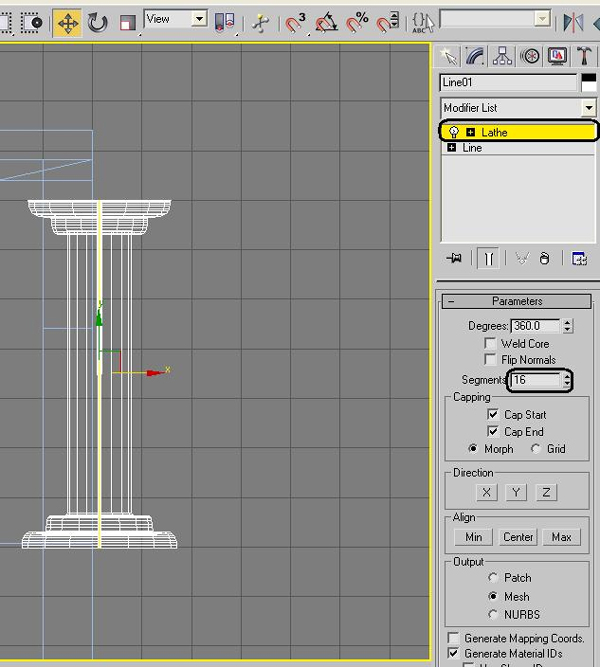
16/ ثم ضعها في مكانها
اذا جاتك كبيره زياده عن اللزوم
العب فيها بأداة التحجيم select and uniform scale
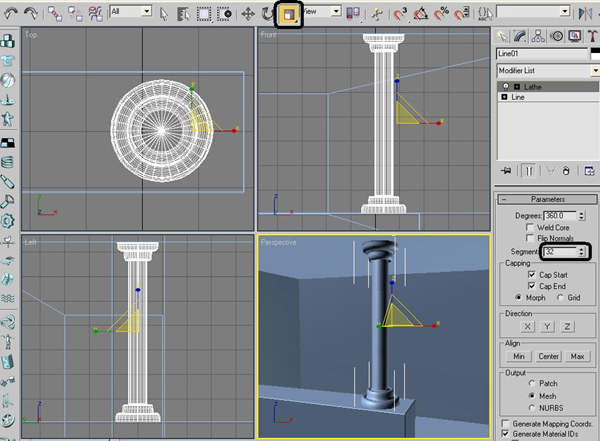
17/ بأداة line حاول ان تصل الى هذا الشكل اللي باللون الازرق

18/ ثم سوي لها extrude من اوامر التعديل
بقيمة 0.5
وضعها في المكان المناسب
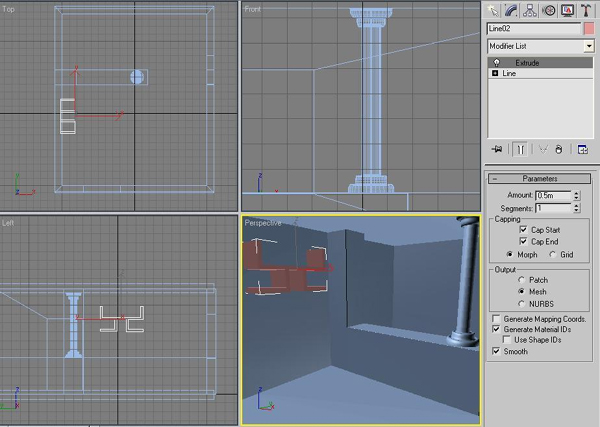
19/ الان سوف ننمذج الكنب
اولا نصنع cylinder بالقيم الموضحه في الصوره
ثم سوي نسخه وضعها فوقه تماما كما في الصوره
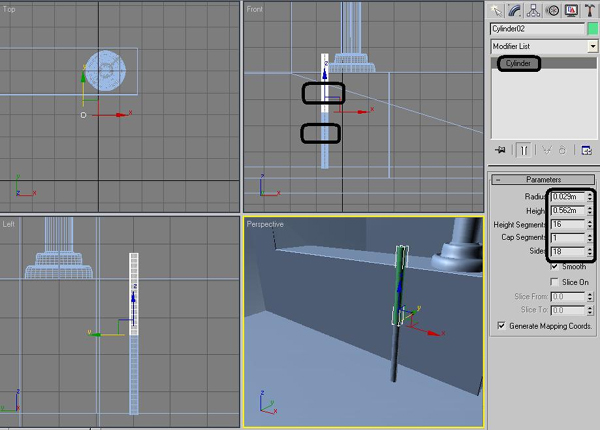
20/والان نختار cylinder اللي في الاعلى ونطبق عليه امر التعديل Bend
بزاوية قدرها 25
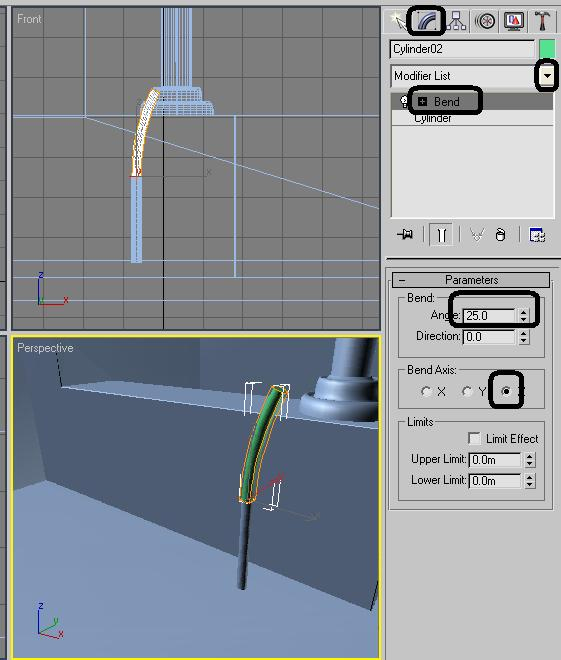
21/ نعمل نسخ منها ونرتبها على الشكل التالي

22/ والان نعمل box كما في الصوره
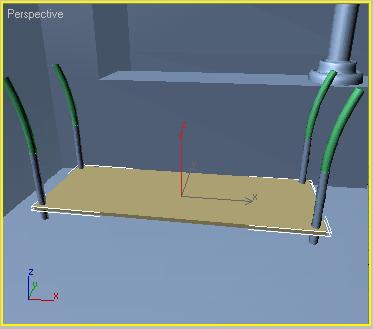
23/ نرجع مره اخرى الى line ولكن بأعدادات اخرى
حاول ان تصل الى الاشكال التاليه بالترتيب
A:
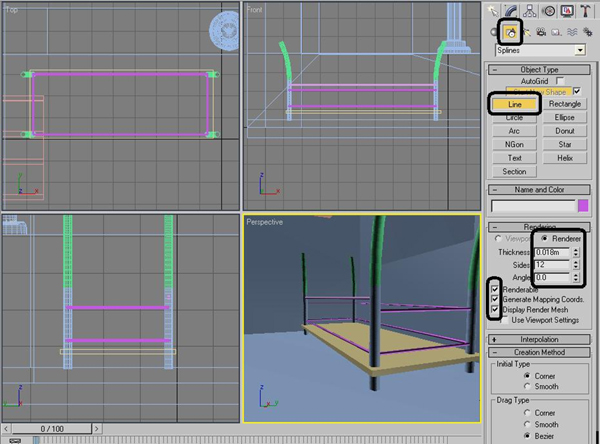
B:
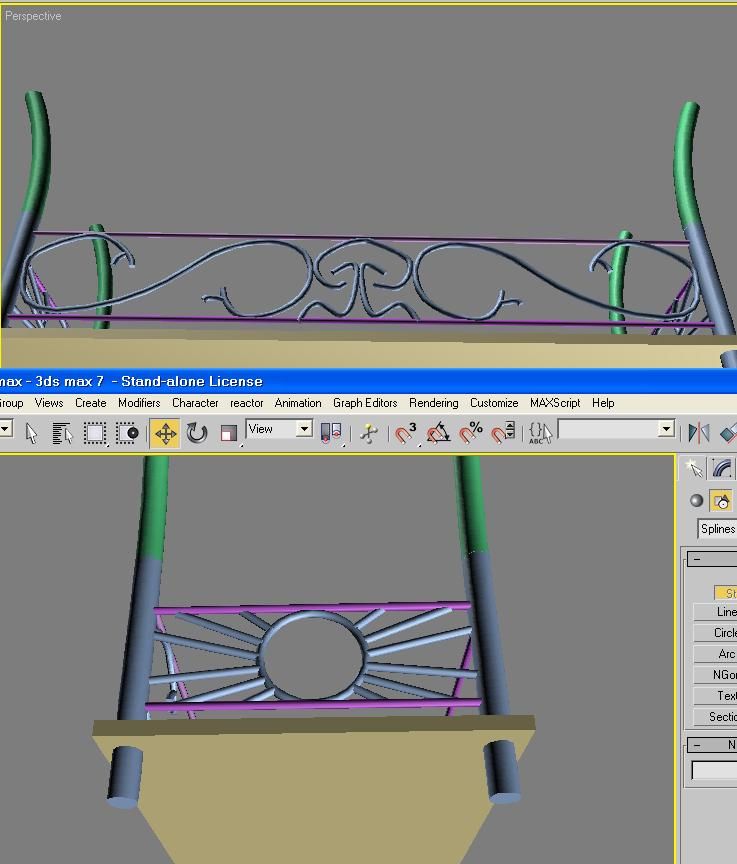
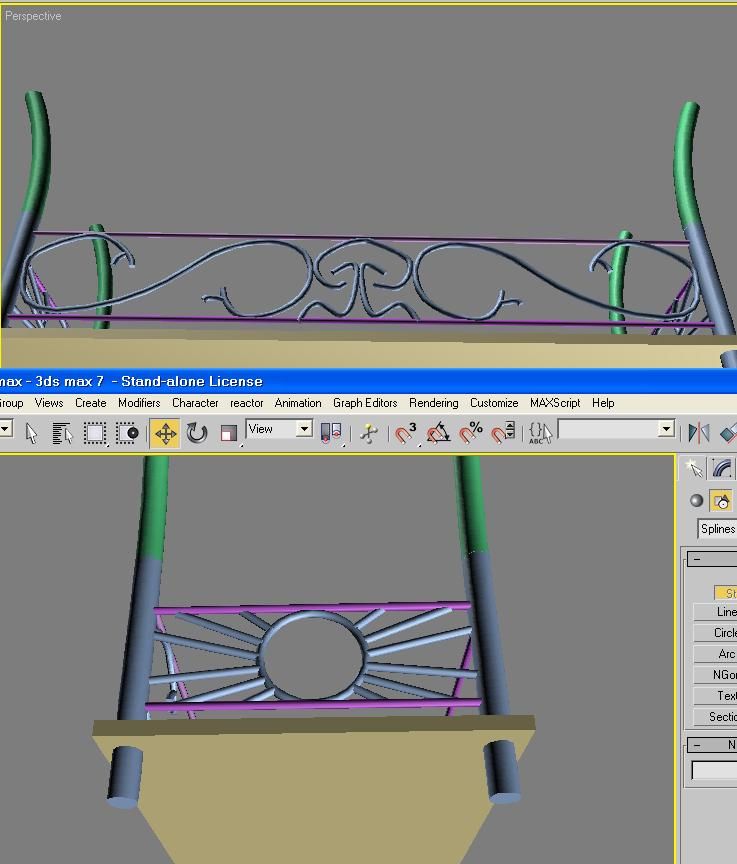
C:
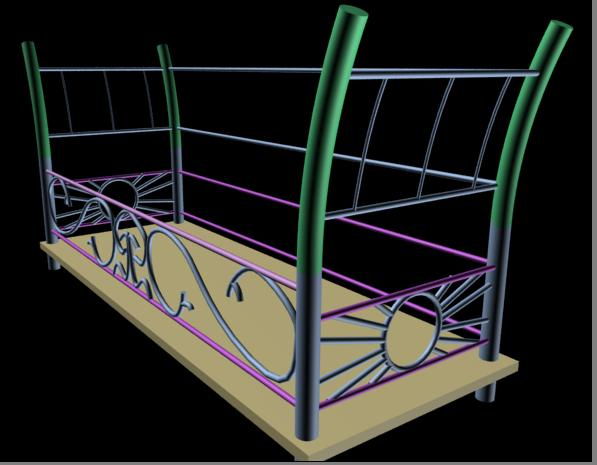
24/ والان نذهب الى chamfer box
حاول ان تعمل بوكسين فوق بعضهم بحيث ان البوكس العلوي يكون قيمة الـ fillet اكبر بقليل من السفلي
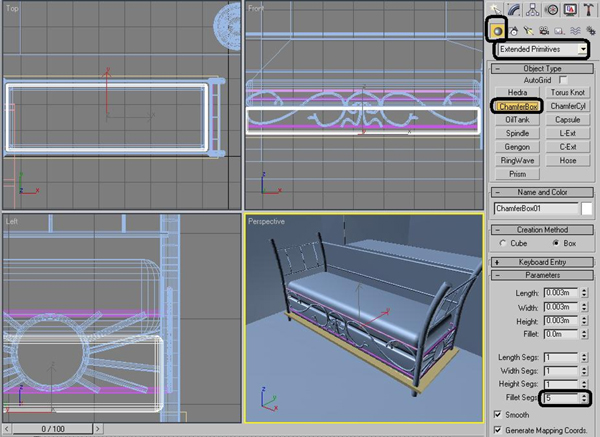
25/ كمان نفس الطريقه اللي قبل شوي تعمل المراتب بتاعت الظهر
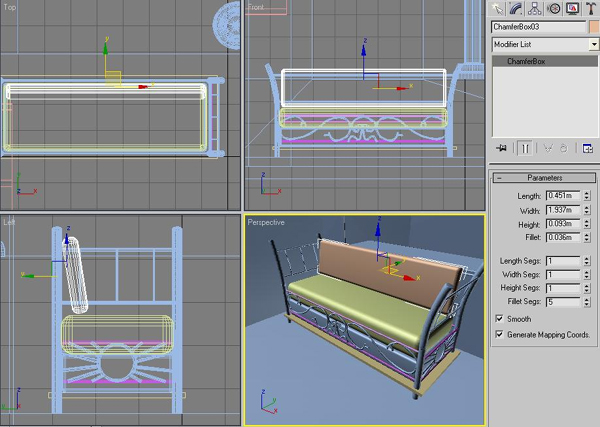
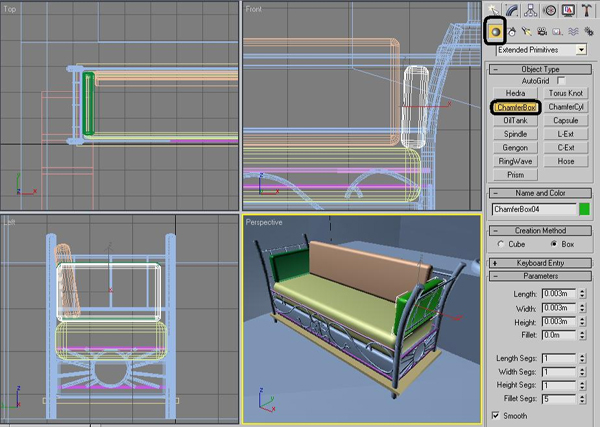
يا شباب هذا درس فيديو للمخدات اللي على الكنب
هذا الدرس للاستاذ يوسف

مدة الدرس: 6 دقايق
حجم الملف : 2 ميجا
http://myweb.saudi.net.sa/p-site/P-dorws/drs39.htm
.......................................................................................................
26/ الان مع الطاوله الرئيسيه
اولا تعمل chamfer box
بالاعدادات التاليه واهم شي fillet
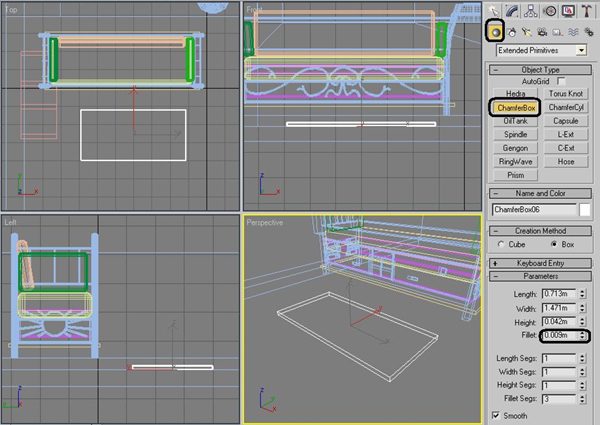
27/ ثم تسوي بوكس وتخليه في منتصف البوكس الاول
اولا نختار البوكس الكبير ثم من قائمة compound objects تختار boolean ثم pick operand B
ثم نختار البوكس اللي في المنتصف
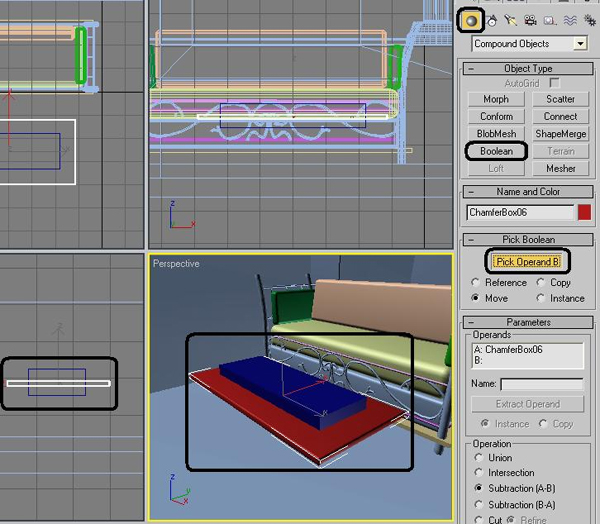
28/ سينتج عندنا شكل مفتوح من المنتصف
نضغط عليه كليك يمين بالفاره ونحوله الى بولي كما في الشكل
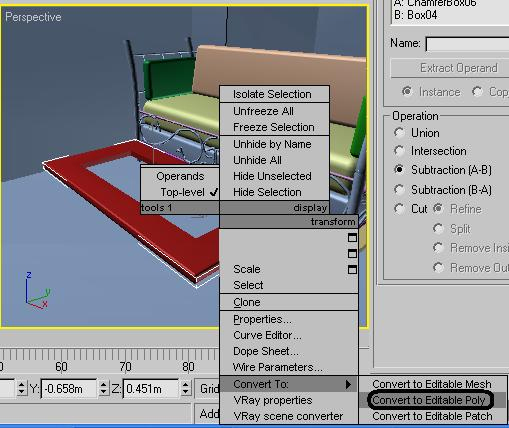
29/ ثم نختار الاربع حواف اللي فوق
ثم نعملها شيميفر بالقيمه الموضحه في الصوره
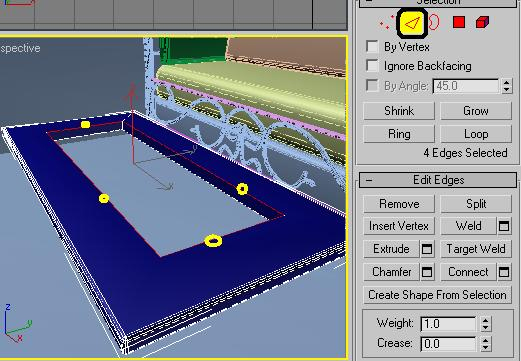

30/ ثم نعمل بوكس صغير ليكون مكان الزجاج
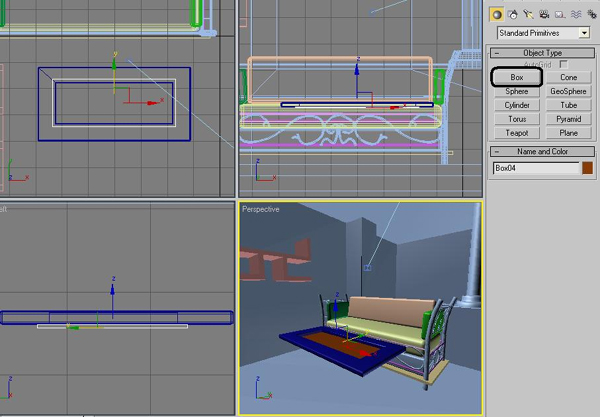
31/ من منفذ left نعمل نسخه للبوكس الكبير
كما في الصوره
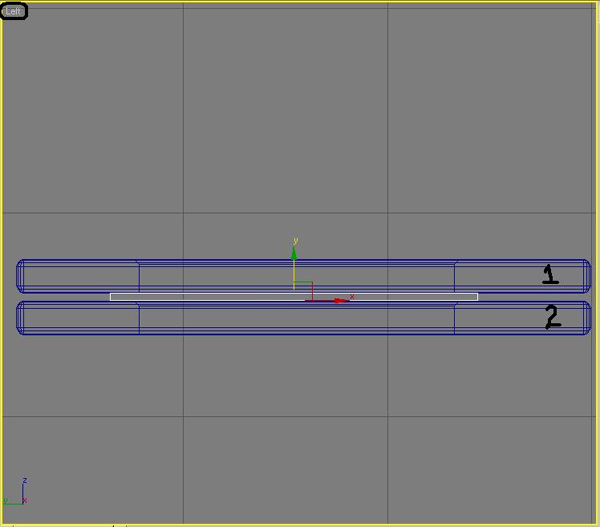
32/ ثم نمسك هذه البوكسات ونسوي منه نسخه على تحت
ونصغرها بأداة التحجيم
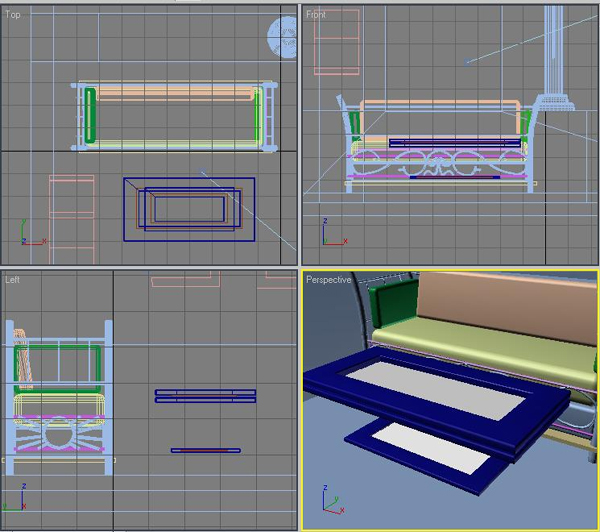
33/ والان نعود الى اداة الـ line وحاول ان تصل الى الشكل التالي
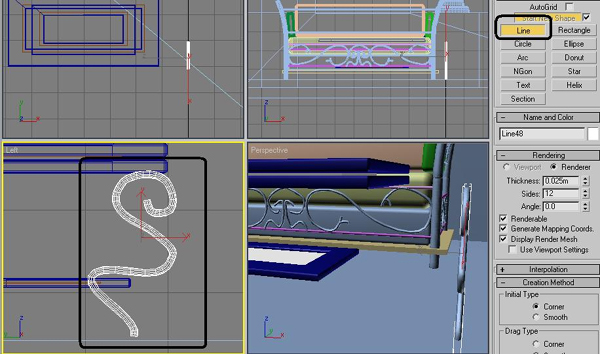
34/ ثم ننسخ منها ثلاث وتضعها في الاماكن التاليه
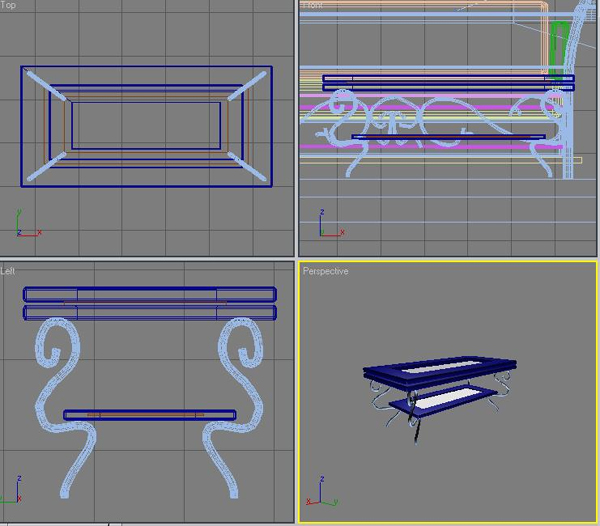
35/ وهنا تقوم بعمل chamfer box وتقوم بعمل نسخه منه وتصغرها بأداة التحجيم وتضعها فوق البوكس الاول كما في الشكل بالضبط
ثم تختار البوكس السفلي ومن قائمة compounds objects تختار boolean ثم تختار البوكس العلوي
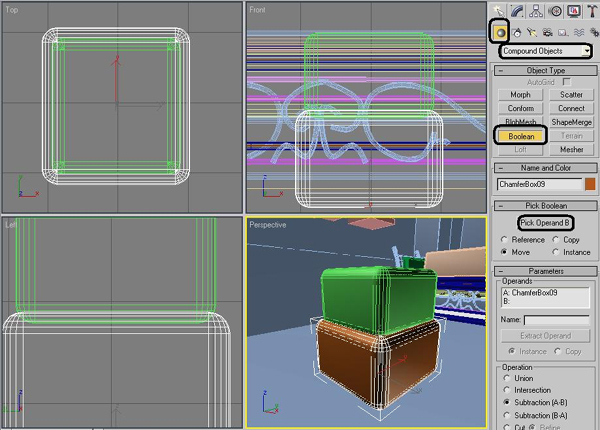
ينتج لنا الشكل التالي

36/ والان طبق اللي في الصوره بالاعدادات التاليه بالضبط
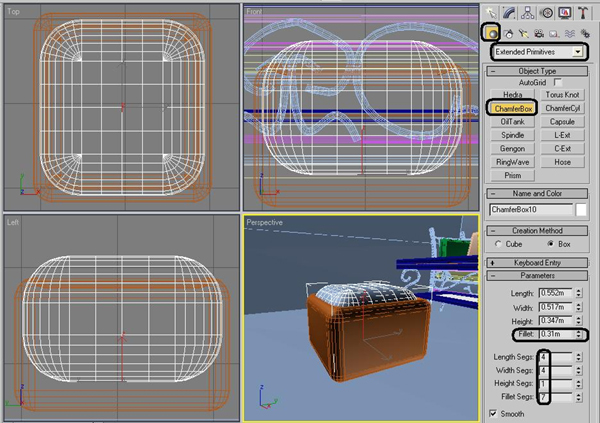
37/ ثم نحوله الى بولي عن طريق كليك يمين على الشكل
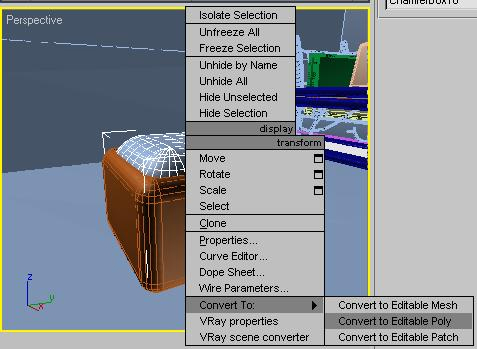
والان الشرح موجود على الصوره
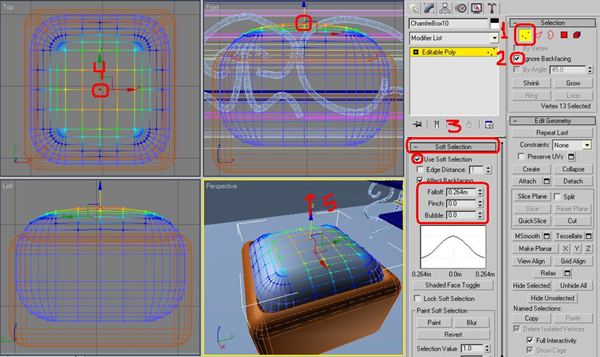
38/ بالـ line اعمل مثل اللي في الصوره ونفس المكان
ومن منفذ top
ثم تعملها اكستريود من اوامر التعديل
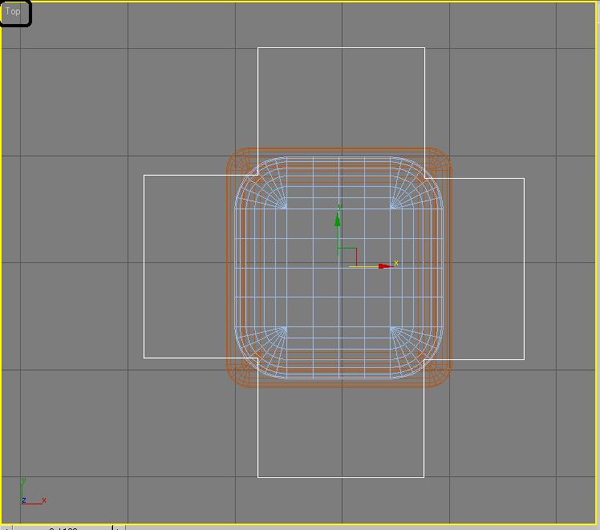
39/ والان تضعها في نفس المكان اللي في الصوره
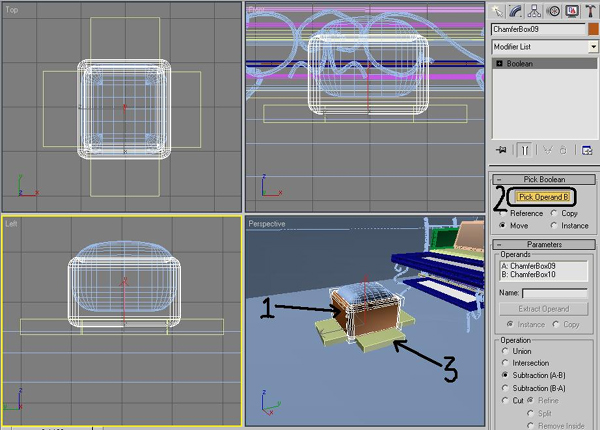
وتسويلها boolean كما تعلمنا من قبل
ينتج معك الشكل التالي
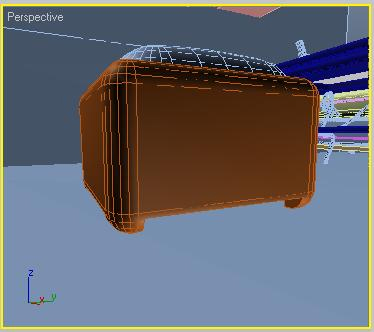
40/ وتعمل منها نسخه ثانيه
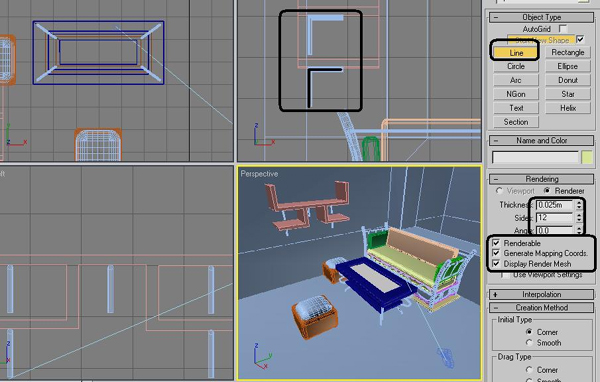
41/ الفرشه او ( الموكيت )
المهم chammfer box بالاعدادات التاليه
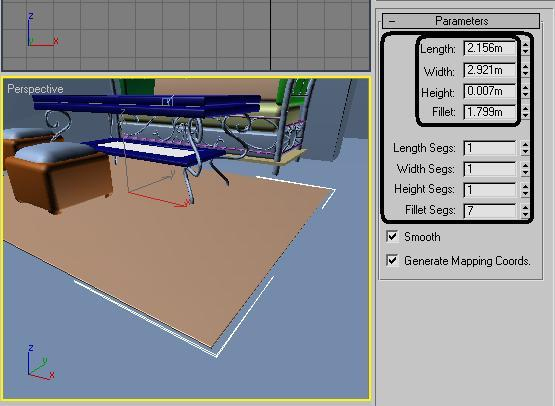
هذه الصوره اللتي راح اشرح عليها الخامات واعدادات الاضاءه والرندر
بشرط حيكون رندر في راي v ray

والان مع خامة الارضيه والطاولات
خامة الخشب
ارجو ان تستفيدوا من هذا الدرس بقلم الاستاذ mattar_3d
ملاحظه اضغط على الصوره
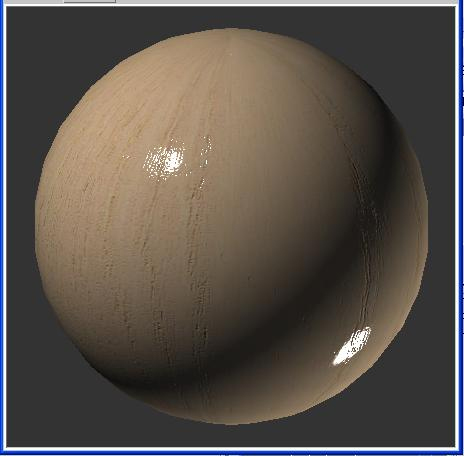
والان مع خامة الكنب
خامة الجلد
اتمنى ان تستفيدوا من هذا الدرس بقلم الاستاذ esamdrsh
ملاحظه اضغط على الصوره

خامة الحديد
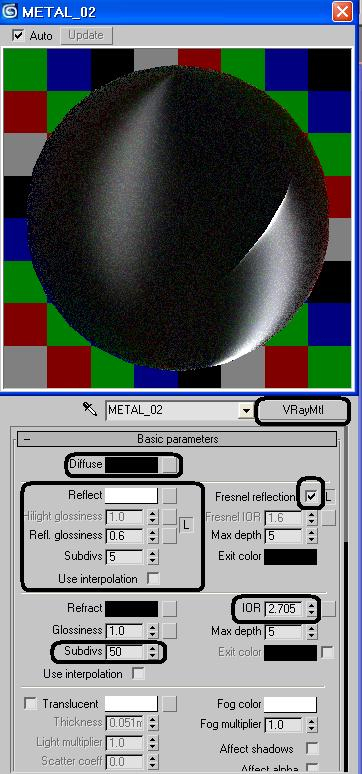
خامة الزجاج
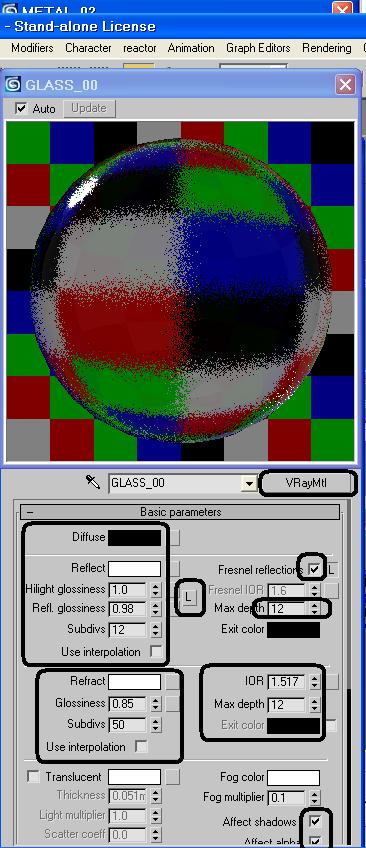
خامة الجدار
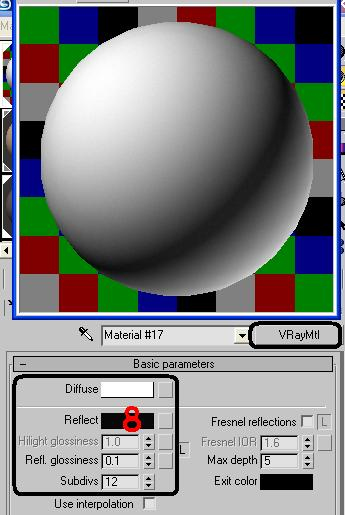
اعدادات الاضاءه
في الاضاءه استخدمت target direct و Vray بالاعدادات التاليه
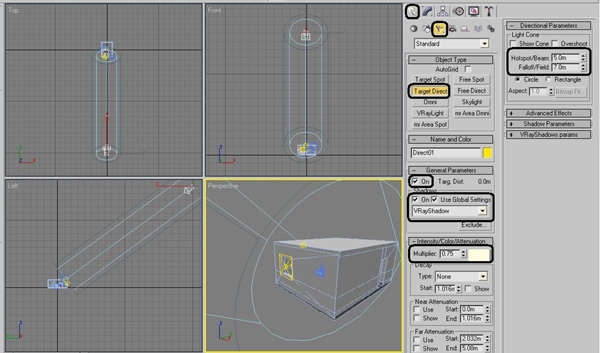
Vray
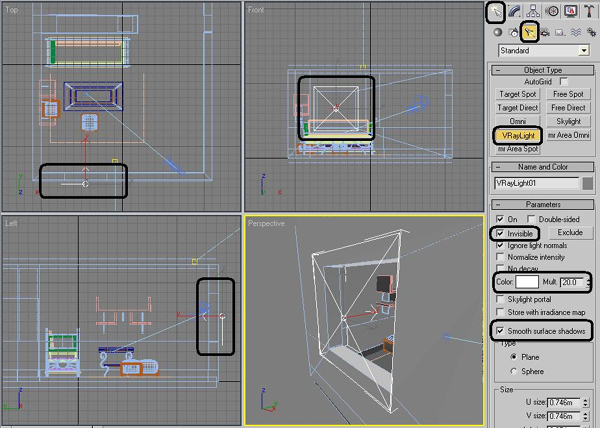
اعدادات الرندر
Vray طبعا
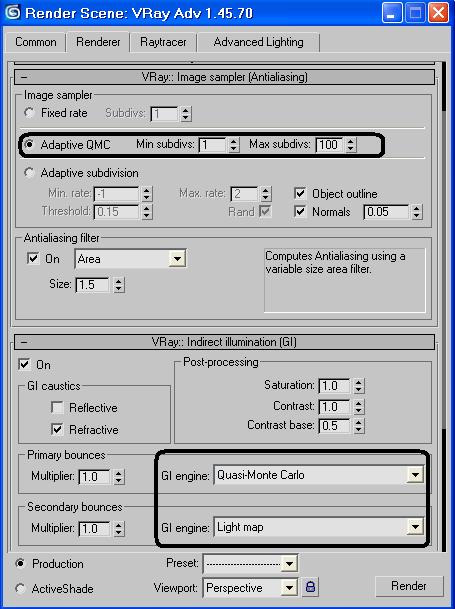

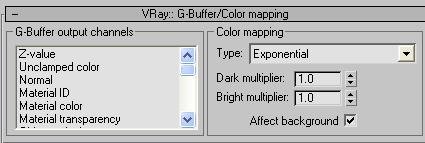
شارك زملائك عبر هذا الرابط :
http://maxforums.net/showthread.php?t=77467
لا تنسونا بالدعاء
أخوكم اليوبي





















